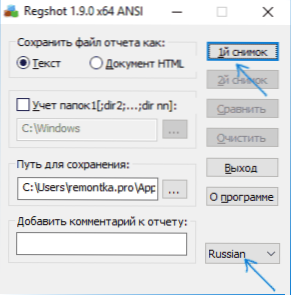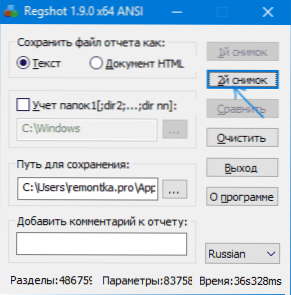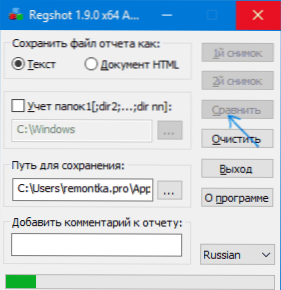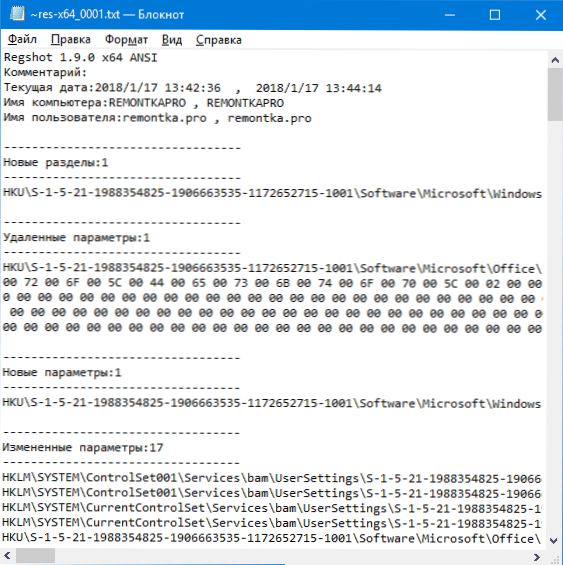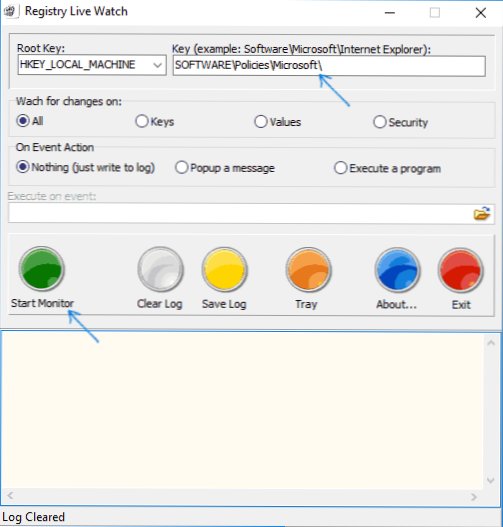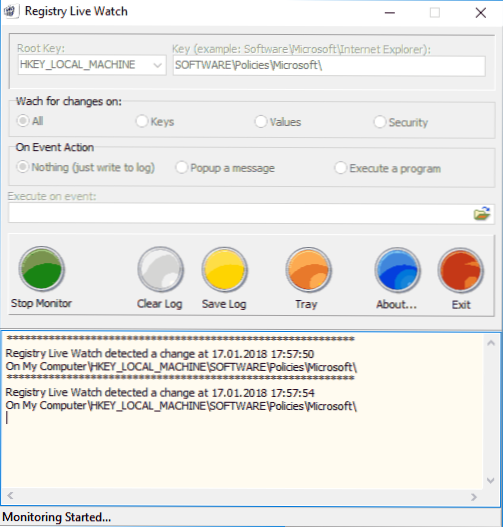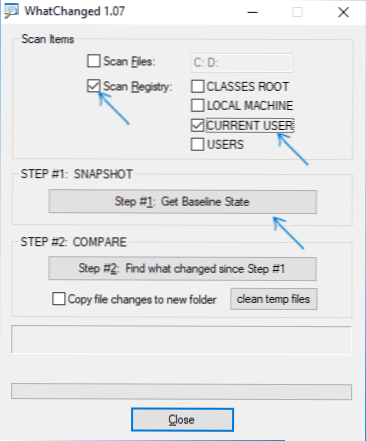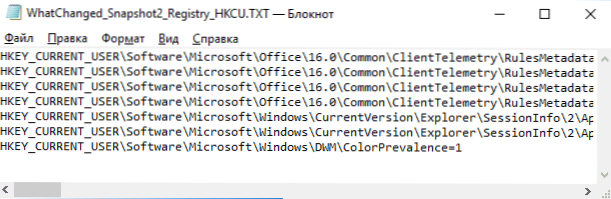Niekedy môže byť potrebné sledovať zmeny vykonané programami alebo nastaveniami v registri systému Windows. Napríklad na následné zrušenie týchto zmien alebo na zistenie, ako sú do registra zapísané určité parametre (napríklad nastavenia vzhľadu, aktualizácie operačného systému).
Niekedy môže byť potrebné sledovať zmeny vykonané programami alebo nastaveniami v registri systému Windows. Napríklad na následné zrušenie týchto zmien alebo na zistenie, ako sú do registra zapísané určité parametre (napríklad nastavenia vzhľadu, aktualizácie operačného systému).
V tomto prehľade - populárne bezplatné programy, ktoré vám umožnia ľahko vidieť zmeny v registri Windows 10, 8 alebo Windows 7, a niektoré ďalšie informácie.
Regshot
Regshot je jedným z najpopulárnejších freeware na sledovanie zmien v registri systému Windows, ktorý je k dispozícii v ruštine.
Proces používania programu pozostáva z nasledujúcich krokov.
- Spustite program regshot (pre ruskú verziu je spustiteľný súbor Regshot-x64-ANSI.exe alebo Regshot-x86-ANSI.exe (pre 32-bitovú verziu systému Windows).
- V prípade potreby prepnite rozhranie do ruského jazyka v pravom dolnom rohu okna programu.
- Kliknite na tlačidlo "Prvý snímok" a potom na tlačidlo "Snapshot" (v procese vytvárania snímky Registry sa môže zdať, že program je zmrazený, nie je to tak - čakať, proces môže trvať niekoľko minút v niektorých počítačoch).
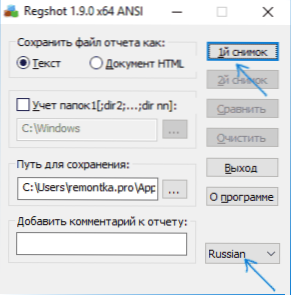
- Vykonajte zmeny v registri (zmeňte nastavenia, nainštalujte program atď.). Napríklad som zaradil záhlavie farieb Windows 10 Windows.
- Kliknite na položku "Druhá snímka" a vytvorte druhý snímok databázy Registry.
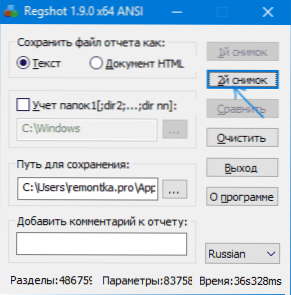
- Kliknite na tlačidlo Porovnať (prehľad sa uloží do poľa Path for saving).
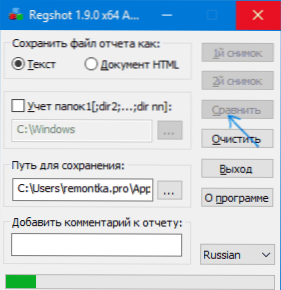
- Po porovnaní bude prehľad automaticky otvorený a bude možné zistiť, ktoré nastavenia databázy Registry boli zmenené.
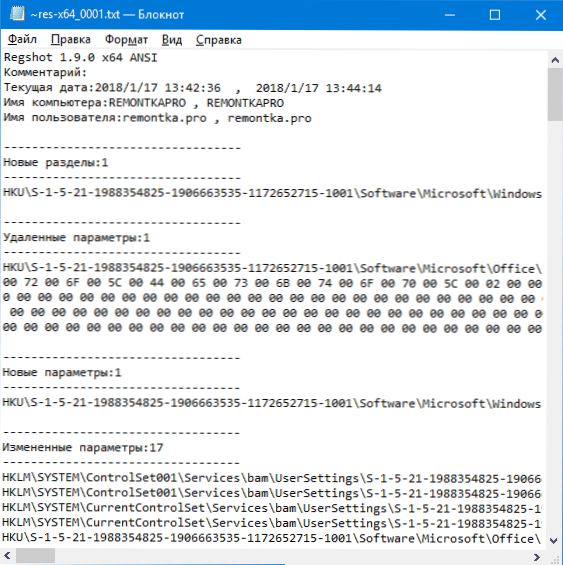
- Ak potrebujete vyčistiť snímky databázy Registry, kliknite na tlačidlo "Vymazať".
Poznámka: V prehľade môžete vidieť oveľa viac zmenených nastavení databázy Registry, ako boli skutočne zmenené vašimi akciami alebo programami, pretože samotný systém Windows počas prevádzky často mení nastavenia jednotlivých registrov (počas údržby, kontrolu vírusov, kontrolu aktualizácií atď.). ).
Regshot je k dispozícii na stiahnutie zadarmo na webových stránkach. https://sourceforge.net/projects/regshot/
Registry Live Watch
Freeware Registry Live Watch pracuje na trochu odlišnom princípe: nie porovnaním dvoch vzorov registrov Windows, ale monitorovaním zmien v reálnom čase. Program však neodráža samotné zmeny, ale iba hlási, že k takejto zmene došlo.
- Po spustení programu v hornom poli špecifikujte, ktorý kľúč databázy Registry chcete sledovať (t. J. Nemôže sledovať celý register naraz).
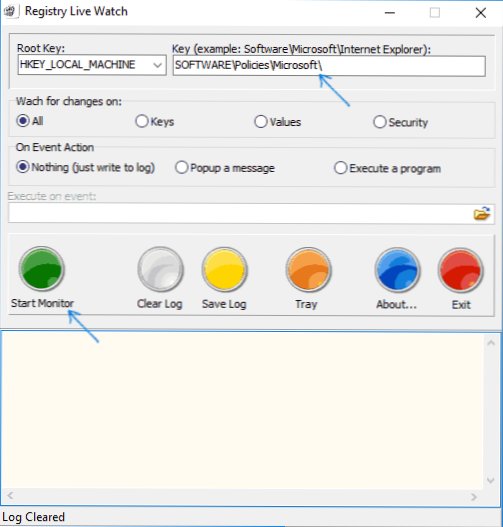
- Kliknite na tlačidlo "Spustiť monitor" a správy o pozorovaných zmenách sa okamžite zobrazia v zozname v spodnej časti okna programu.
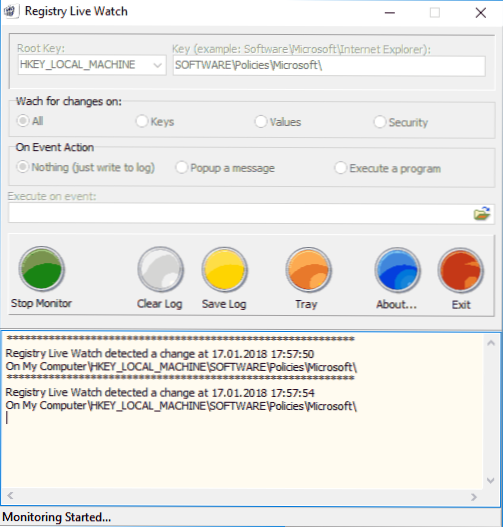
- V prípade potreby môžete uložiť protokol zmien (Save Log).
Program môžete prevziať z oficiálnych webových stránok vývojára. http://leelusoft.altervista.org/registry-live-watch.html
WhatChanged
Ďalší program na zistenie toho, čo sa zmenilo v registri Windows 10, 8 alebo Windows 7, je WhatChanged. Jeho využitie je veľmi podobné ako v prvom programe tohto preskúmania.
- V sekcii Položky skenovania skontrolujte "Skenovací register" (program môže tiež sledovať zmeny súboru) a skontrolujte tie kľúče databázy Registry, ktoré je potrebné sledovať.
- Kliknite na tlačidlo "Krok 1 - Získať základnú stav".
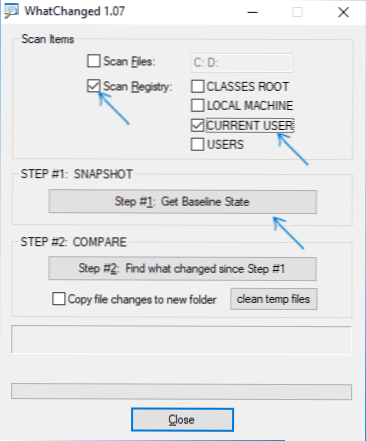
- Po zmenách v registri kliknite na tlačidlo Krok 2 na porovnanie pôvodného stavu s zmeneným.
- Súbor (WhatChanged_Snapshot2_Registry_HKCU.txt) obsahujúci informácie o zmenených nastaveniach databázy Registry sa uloží do priečinka programu.
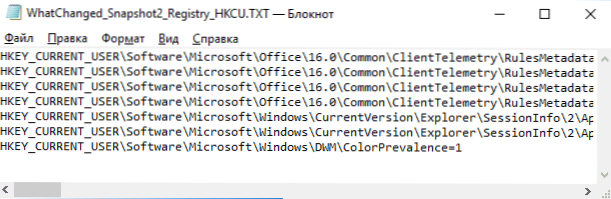
Program nemá vlastnú oficiálnu webovú stránku, ale je ľahko nájsť na internete a nevyžaduje inštaláciu na počítači (len v prípade, že pred spustením skontrolujte program pomocou virustotal.com a všimnite si, že v pôvodnom súbore je jedna falošná detekcia).
Ďalší spôsob, ako porovnať dva varianty registra systému Windows bez programov
V systéme Windows je k dispozícii nástroj na porovnávanie obsahu súborov - fc.exe (File Compare), ktorý je okrem iného možné použiť na porovnanie dvoch variantov registračných oblastí.
Použite Editor databázy Registry systému Windows na exportovanie potrebnej pobočky registra (kliknite pravým tlačidlom na sekciu - export) pred zmenami a po zmenách s rôznymi názvami súborov, napríklad 1.reg a 2.reg.
Potom použite príkaz, ako je príkazový riadok:
fc c: \ 1.reg c: \ 2.reg> c: \ log.txt
Kde sú najprv cesty k dvom súborom databázy Registry a následne cesta k textovému súboru porovnania.
Metóda bohužiaľ nie je vhodná na sledovanie významných zmien (pretože vizuálne správa nevypracuje nič), ale len pre niektorý malý kľúč databázy Registry s niekoľkými parametrami, kde sa má meniť a skôr sledovať zmenu.